Napi munkám során jó néhány Word-sablondokumentumot használunk, amelyek közül néhány egy évtizedre vagy még régebbre nyúlik vissza. És van egy sablon, ami nagyon zavar, mert minden alkalommal, amikor kinyitod, megkérdezi:
A szerző azt szeretné, ha ezt csak olvashatóként nyissa meg, hacsak nem kell módosítania. Csak olvashatóként nyílik meg?

És minden alkalommal, amikor megnyitom, rákattintok a „Nem” gombra. Mert ha véletlenül az „Igen” gombra kattint, akkor ez az üzenet jelenik meg, amikor megpróbálja menteni.
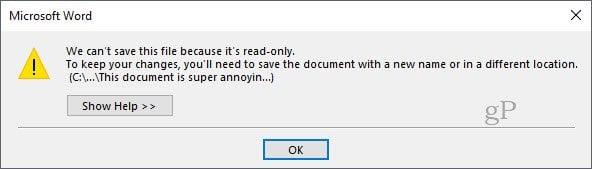
Ezt a fájlt nem tudjuk menteni, mert csak olvasható. A módosítások megtartásához a dokumentumot új néven vagy másik helyre kell mentenie.
Argh! Először is, ha a Word-dokumentuma olyan értékes, akkor vagy jelszóval védje és titkosítsa a Word-dokumentumot , vagy, nem tudom, készítsen biztonsági másolatot, és tartsa a főpéldányt egy nem nyilvános helyen? A SharePoint és a Dropbox, valamint az Office 365 verziószámítással, be- és kijelentkezéssel járó korszakában van-e valami ok, amiért azt szeretné javasolni, hogy egy dokumentumot írásvédett módon nyissanak meg, ahelyett, hogy kényszeríteni kellene?
Nem, tudom az okát: csak azért, hogy idegesítsek. Én, és talán te is, mióta ezt a cikket olvasod.
Mindenesetre megtaláltam a módját, hogy véget vessek ennek. És ez elég homályos. A következőket kell tennie:
A Microsoft Word csak olvasható ajánlásának letiltása
Ezer évvel ezelőtt, mielőtt a Word-dokumentumkészítők mindenhol elkezdték volna használni a modern verziókezelési módszereket, ezt a bosszantó promptot beépíthette a Word-dokumentumba, amikor az megnyílik. Ezt a funkciót ugyanúgy letilthatja, ahogyan engedélyezi.
Ehhez kattintson a Fájl , majd a Mentés másként , majd a További lehetőségek elemre …
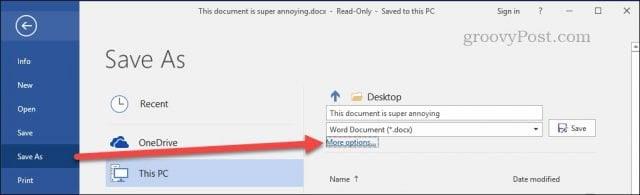
Most a Mentés gomb bal oldalán található egy kis legördülő menü az Eszközök felirattal . Kattints rá.
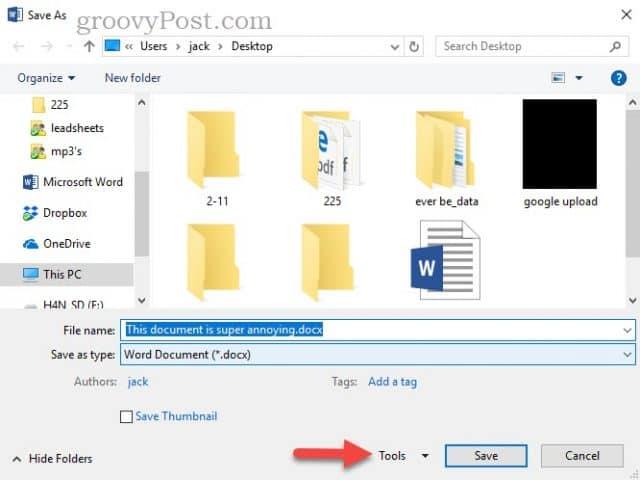
Nézd meg ezeket a furcsa lehetőségeket. Ha kíváncsi vagy, körbejárhatod ezt a menüt. De ha csak meg akar szabadulni a „ A szerző azt szeretné, ha ezt írásvédettként nyissa meg…” üzenettől, kattintson az Általános beállítások gombra …
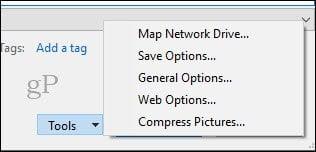
Ezután törölje a jelet az Írásvédett ajánlott jelölőnégyzetből . Kattintson az OK gombra .
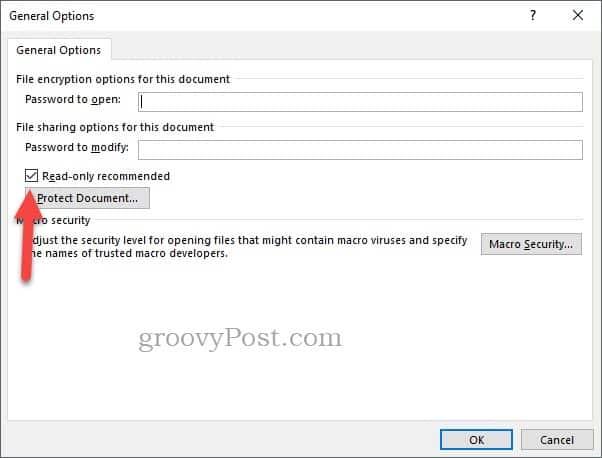
Mentse el a dokumentumot, hogy a módosítás érvénybe lépjen.
Ott. Ennek az idegesítő előugró ablaknak nem szabad többé megjelennie. Ha olyan helyzetben van, mint én, tegyen egy szívességet magának és szervezetének, és véglegesen javítsa ki azokat a kellemetlen Word-fájlokat, amelyekben ez az előugró ablak található.
Van még valami a Wordben, ami zavar? Mondja el nekem a megjegyzésekben, és meglátom, van-e megoldás.
![Hogyan lehet élő közvetítést menteni a Twitch-en? [KIFEJEZETT] Hogyan lehet élő közvetítést menteni a Twitch-en? [KIFEJEZETT]](https://img2.luckytemplates.com/resources1/c42/image-1230-1001202641171.png)

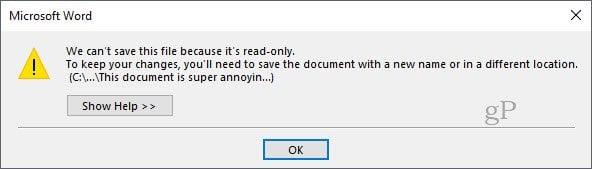
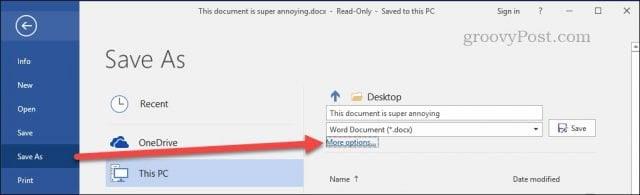
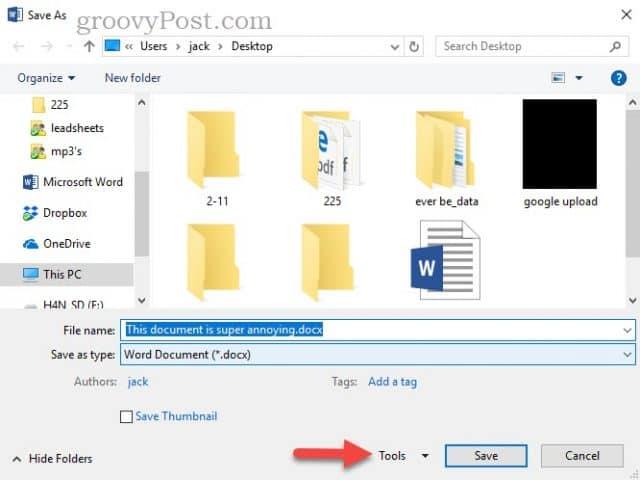
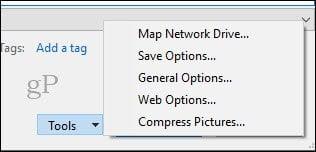
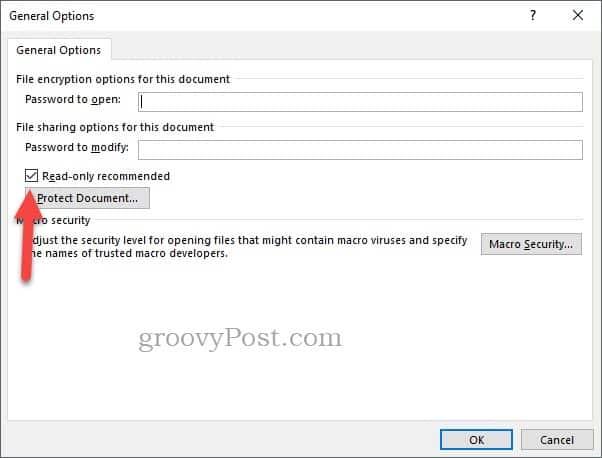


![[JAVÍTOTT] „A Windows előkészítése, ne kapcsolja ki a számítógépet” a Windows 10 rendszerben [JAVÍTOTT] „A Windows előkészítése, ne kapcsolja ki a számítógépet” a Windows 10 rendszerben](https://img2.luckytemplates.com/resources1/images2/image-6081-0408150858027.png)

![Rocket League Runtime Error javítása [lépésről lépésre] Rocket League Runtime Error javítása [lépésről lépésre]](https://img2.luckytemplates.com/resources1/images2/image-1783-0408150614929.png)



